windows10自带超级终端在哪呢,首先用户如果发现自己的电脑没有找到超级终端的话可以通过下载或者通过复制到自己电脑来获取,超级终端是个非常好用的工具,它能够通过串口、调制解调器或以太网连接从而快速连接设备,下面就是具体的windows10自带超级终端位置介绍,用户们可以非常简单搞定。
windows10自带超级终端在哪
1、超级终端软件可以从网上搜索下载或从有超级终端的电脑上直接复制过来,注意,在exe文件旁边的dll文件也要一同复制。
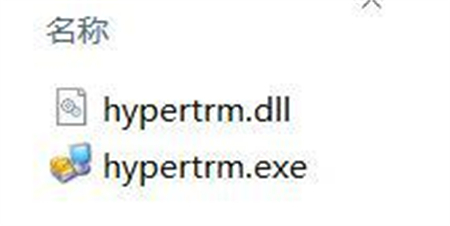
2、第一次运行程序可见到图中所示界面,区号等什么的信息随便填就可以,然后点击“确定”。
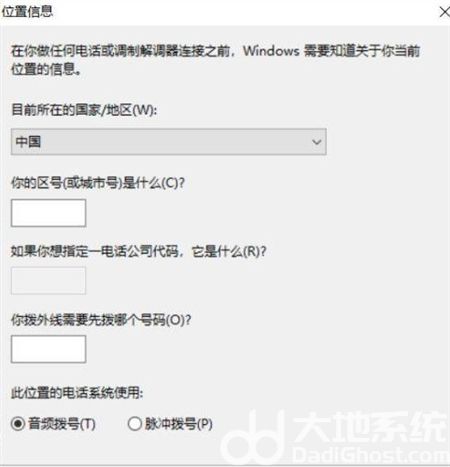
3、这时候会有个提示框,提示“安装调制解调器”,这里点“是”。
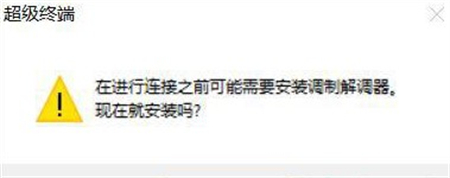
4、然后就来到新建连接窗口,这里任意输入喜欢的名字,然后点击“确定”创建新连接。
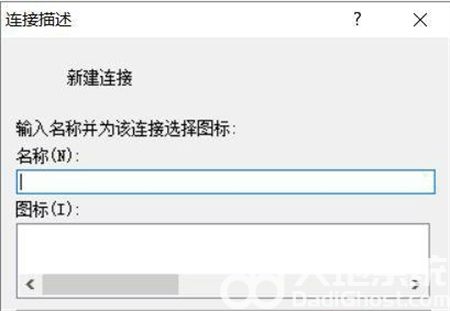
5、之后就是设置连接参数,通常交换机等设备连接的波特率是9600,其他参数保持不变,COM口要与设备管理器中的保持一致。
以上就是windows10自带超级终端在哪的位置介绍了,希望可以帮到大家。